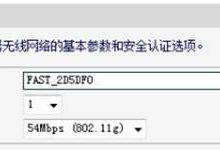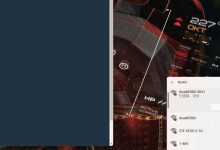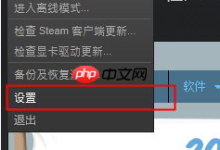电力猫是什么?它有什么用途?可能很多人对电力猫一无所知,那么我就先来介绍一下电力猫吧,电力猫:也叫做电力网络桥接器,是一种将网络信号调制到电线上,利用现有的电线来解决网络布线问题的设备。简单来说,就是一种能够利用你的电线传输网络信号的设备,让电线变成你的高速网线。
电力猫通常需要两个或更多设备一起使用,一个将网络信号转换成电力信号,然后电力信号在电线上传输,另一个(或多个)将电力信号转换成网络信号。在同一电表范围内,一个华为PT500最多可以连接7个PT500或华为PT530(带Wi-Fi),即使是大面积或多层房间,也能轻松解决,无论是台式机、笔记本、平板还是手机,PT500搭配PT530,让你的所有设备都能享受高速网络,无需重新布置网线,电线就是你的高速网线,华为电力猫提供最高500Mbps的电力线传输速率,满足你的高速网络需求,这次试用的是一个华为PT500和一个华为PT530(带Wi-Fi)。

PT500和PT530外观相似,但由于PT530带有WiFi,有两个LAN接口,其中一个可作为WAN接口,因此体积更大一些。没有其他配件,只有两根网线,一份说明书,说明书居然和包装盒一样,也是英文的,当场泪奔。

先看下PT500,体积小巧,比银行卡稍长,稍微宽一点,正面采用高精度抛光镜面面板,时尚优雅,正面有华为的LOGO和LED指示灯(非工作状态时不显示),背面是插头和一些参数,下方有一个LAN接口,标准的RJ45网线接口,接口旁边有一个按键,PAIR和RESET共用一个按键,按键的作用在后续评测中会提到,配对时必须使用。RESET就不用多说了,是复位键。

再看下PT530,带有WiFi功能,体积比PT500大不少,材质和外观类似,正面除了华为的LOGO和LED指示灯(工作时显示,才能看到),还有PAIR键,另外还有一个WPS键,说明PT530支持WPS连接。背面仍然是插头和参数,包括MAC地址,网线WiFi的初始名称和密码等,名称和密码都可以自行修改,后续会提到。下方有两个RJ45网线接口,一个LAN接口,另一个可作为LAN和WAN公用接口,还有一个开关。

让这两位搭档先做个伴,他们这对好基友,谁也离不开谁,当然,PT530也可以单独当作无线路由器使用,不过用电力猫当无线路由器,是不是有点大材小用。

下面进入重点,使用电力猫传输网络,注意,电力猫的使用范围是在同一个电表内。把一根已经连接网络的网线插入PT500的RJ45接口,然后将PT500插入任意插座上,看到亮起了两个指示灯,PWR(电力连接成功)和LAN(网线连接成功)。

然后将PT530插入同一电表下的任意插座,用网线连接PT530和电脑,两个RJ45接口,随便用一个就行,PT530支持同时有线接入两个设备,然后记得打开开关。查看PT530上的指示灯,PWR和LAN亮了,说明物理连接没问题,WLAN也亮了,因为WiFi功能默认开启,关于WiFi后面会详细介绍。

看下电脑是否能上网了,在电脑上显示已连接,但受限制,无网络访问,这是怎么回事?

原来还有一个操作没完成,下面就是PAIR键大展身手的时候了。为了安全,华为给电力猫的连接进行了加密,所以物理连接建立后,我们还需要简单的配对一下,为了方便用户,采用PAIR一键对码技术,轻轻一按,轻松配对,安全方便。按下PT500上的PAIR键,然后按下PT530上的PAIR键,我们看下PT500和PT530上都亮起了PLC的指示灯,是不是说明配对成功了?


看下电脑,确实成功了,电脑已经可以正常上网了,操作是不是很简单,又保证了安全。

下面我们来测试一下WiFi,拔掉电脑的网线,开启无线,PT530上有初始的SSID名称和WiFi密码(可自行修改,修改方法看这个:
【电力猫试用报告】之电力猫设置篇,图文并茂教你玩转),找到相应的SSID,输入密码,连接成功,电脑可以上网了。


 路由网
路由网